错误处理
Version 25.3.9418
错误处理
知行之桥中的端口可以通过配置,灵活响应文件处理过程中发生的错误。在不中断数据流自动化的情况下,重试和重发设置允许端口尝试解决临时连接的问题。在端口中触发错误的文件,可以被允许自定义处理,并可以在”系统设置 -> 通知”进行全局设置,以便在应用程序中引发错误时通知系统管理员。
视频资源
观看这段简短视频,了解知行之桥如何简化错误处理。
重试和重发
许多端口可以在端口的“自动化”选项中配置重试和重发设置。这些设置决定端口如何将文件发送或上传到远程目标。
重试
当知行之桥端口尝试向远程服务器发送文件,或将文件上传到远程服务器,并且服务器未指示已成功接收文件时,将触发重试。这包括各种潜在问题,例如基本的连接性问题(例如,防火墙阻止了与服务器的连接),权限问题(例如,服务器不允许访问目标资源)以及应用程序级处理错误(例如, AS2 伙伴的系统无法将传入请求与已配置的 AS2 配置匹配)。
支持重试的端口具有重试间隔和最大重试次数配置。触发重试后,端口将等待重试间隔,然后再次尝试发送/上传文件。将持续此过程,直到最大重试次数用尽。仅当最大重试次数用尽后,端口才会抛出错误。
最大重试次数包括原始的发送/上传尝试次数,因此将此值设置为 1 确保不会重试失败的发送。将此字段设置为非正值将指示端口无限次重试,而不是抛出错误。
利用重试有助于知行之桥允许干扰数据传输的临时网络条件。如果合作伙伴的服务器暂时关闭,或者网络条件暂时不稳定,则应用程序将“吞并”这些错误,除非这些错误在整个重试过程中持续存在。这样可以最大程度地减少非关键性故障的停机时间,并防止分发不必要的错误提醒。
重发
如果端口使用带有内置的协议(例如 AS2,AS4),则仅支持重发功能。当端口发送消息且需被确认时,若在重发间隔内未收到确认消息,将触发重发功能。
端口没有抛出错误,而是尝试再次发送消息。持续此过程,直到端口收到预期的确认消息或用完最大重发尝试次数。如果最大重发尝试次数已用尽,则端口将抛出错误。
错误路由
当端口在发送/上传或处理文件时遇到问题,并且所有可用的“重试”和“重发”次数均用尽时,端口将抛出错误。文件的具体交易错误记录在日志中,而与应用程序资源相关的错误记录在应用程序日志中。
导致错误的文件根据错误路径在工作流中路由。错误路径由红色虚线表示,该虚线与蓝色工作流路径分开。默认情况下,错误路径是隐藏的,可以通过右键单击端口并选择“显示错误路径”来查看错误路径:
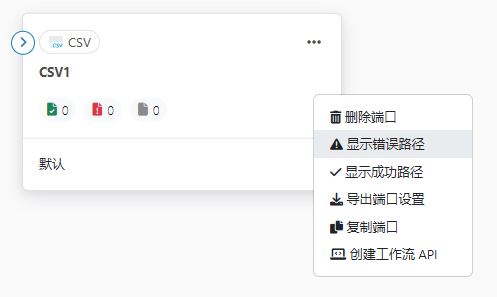
一旦错误路径可见,将红点拖动到另一个端口的左侧(就像蓝色工作流路径一样)以进行错误处理。错误的文件将被路由到通过错误路径连接的端口。
路由至 Notify 端口
Notify 端口通常与错误路径一起使用。如果特定端口无法发送/上传/处理文件时,需要通知系统管理员,则此设置很有用。使用系统管理员的邮箱配置 Notify 端口,然后使用错误路径将发生错误的端口连接到 Notify 端口。
配置后,邮件将自动发送到指定的收件人,其中包含有关错误的文件信息。
Notify 端口使用系统设置页面的通知选项中配置的 SMTP 设置发件邮箱。
全局提醒
除了使用错误路径路由特定的错误文件外,知行之桥还支持全局错误提醒系统。
在系统设置页面的通知选项中,“邮件通知”部分包含用于启用全局提醒的设置。启用全局提醒功能等同于,通过错误路径将工作流中的每个端口连接到共享的 Notify 端口。
一旦启用,工作流中的端口抛出的任何错误都将自动生成邮件(和/或 Windows 事件),其中包含错误相关的信息。